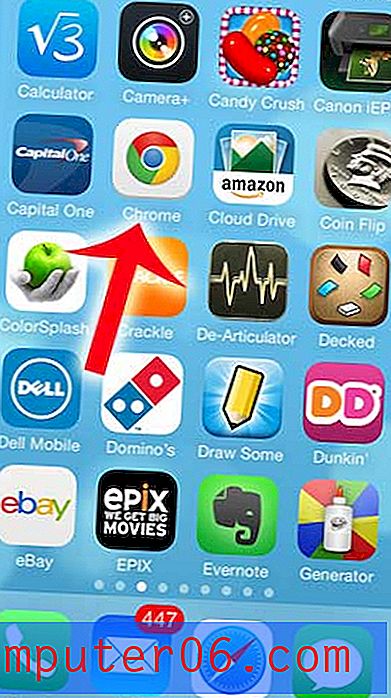Kuidas oma märkmeid parooliga kaitsta iPhone 7-s
Rakendus Märkused on suurepärane koht teabe hoidmiseks, millele peate hiljem viitama. Kuid osa sellest teabest võib olla väga tundlik ja te ei soovi, et see oleks hõlpsasti juurdepääsetav kõigile, kellel on teie telefonile juurdepääs. Õnneks on teie iPhone'i versioon iOS 10-s võimalus märkmeid lukustada, mis tähendab, et enne selle märkuse sisu kuvamist tuleb sisestada parool.
Meie allolev õpetus näitab teile, kuidas määrata märkmete rakendusele parool ja kuidas märkme lukustada, nii et enne märkme vaatamist tuleb parool sisestada.
Looge parool lukustatud märkmete jaoks iPhone 7-s
Selle artikli juhised näitavad teile, kuidas märkmete jaoks parooli luua. Kui olete need toimingud lõpule viinud, saate eraldi lukustada kõik, mis rakenduses Märkmed pole. Näitame teile, kuidas seda artikli lõpus teha.
1. samm: puudutage seadete ikooni.

2. samm: kerige alla ja koputage valikut Märkused .
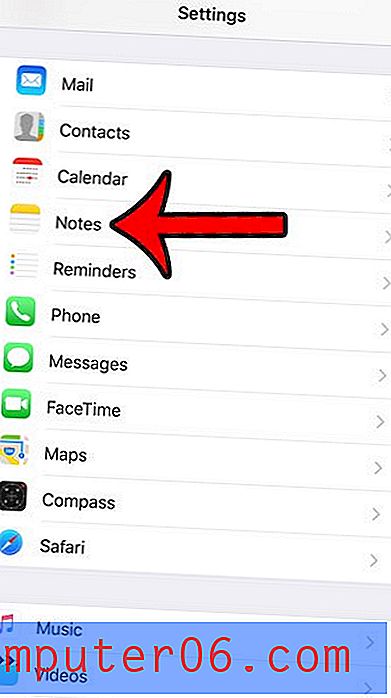
3. samm: puudutage parooli nuppu.
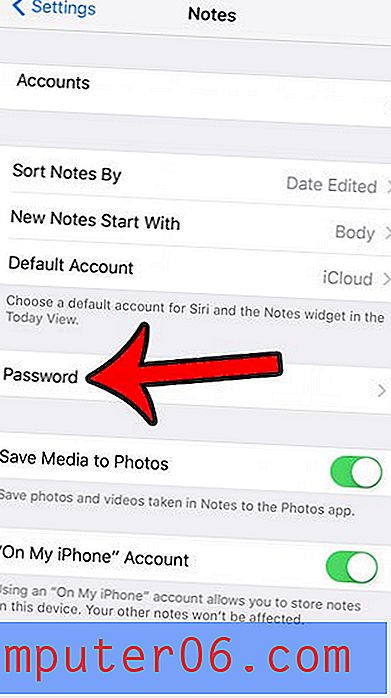
4. samm. Sisestage parool väljale Parool ja sisestage see uuesti väljale Kinnita . Soovi korral saate lisada vihje ja valida, kas lubada Touch ID-l märkme avamine või mitte. Seejärel võite puudutada ekraani paremas ülanurgas nuppu Valmis .
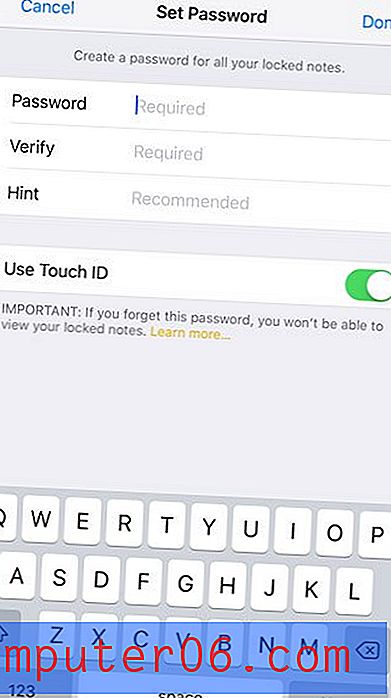
Saate märkme oma iPhone'is lukustada, avades märkme ja koputades ekraani ülaservas ikooni Jaga .
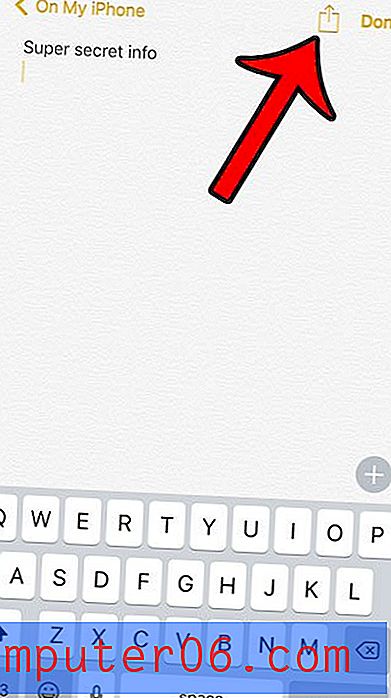
Puudutage ikooni Lukusta märkus .
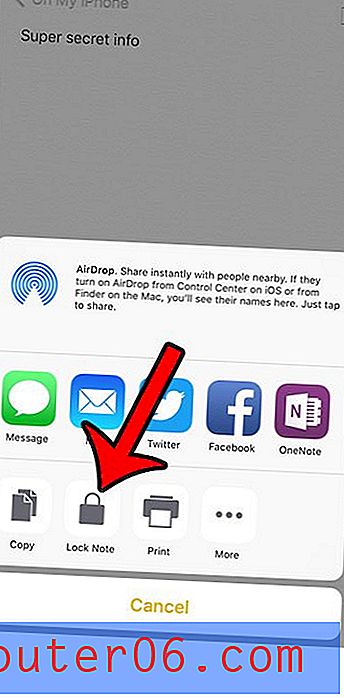
Sisestage äsja loodud parool ja koputage seejärel nuppu OK .
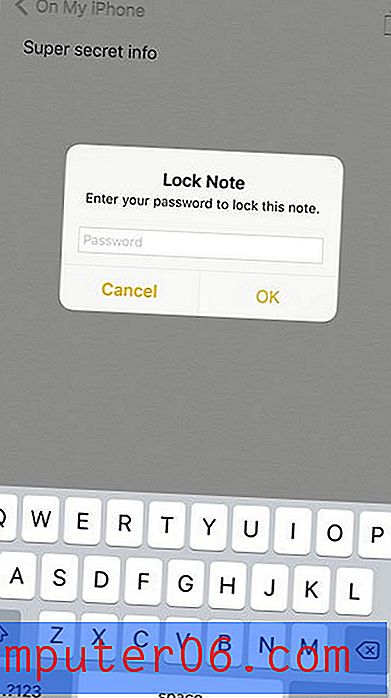
Märkme saate lukustada, lukustades seadme muul viisil või koputades ekraani ülaservas tabaluku ikooni.
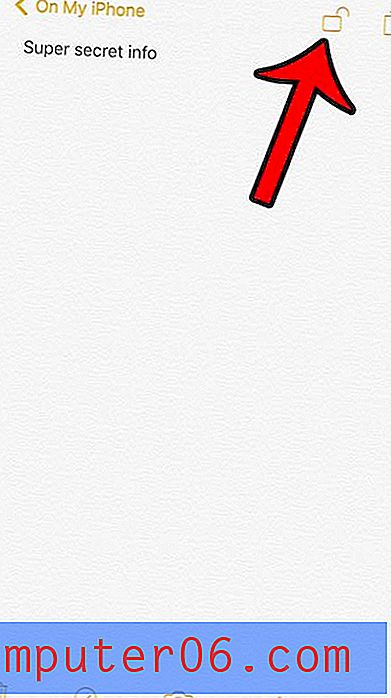
Kas teie iPhone'is on palju märkmeid ja vajalike leidmine on järjest keeruline? Siit saate teada, kuidas oma märkmeid tähestikulises järjekorras sortida, et lisada teistsugune viis otsitava leidmiseks.